使用win8系统的时候,进行了共享打印机的操作,常常会遇到说无法连接共享打印机,或者提示说出错的情况,经常会弹出这样的提示:操作无法完成,拒绝访问。这是许多用户常常会遇到的一个情况,遇到这种问题要如何去解决呢?快跟着小编一起来学习下详细的解决方法吧。
win8系统打印机拒绝访问的解决方法:
首先,在桌面开始菜单点击右键,在打开的菜单栏当中点击“控制面板”。
然后把查看方式修改为“大图标”,找到“设备和打印机”点击进入。
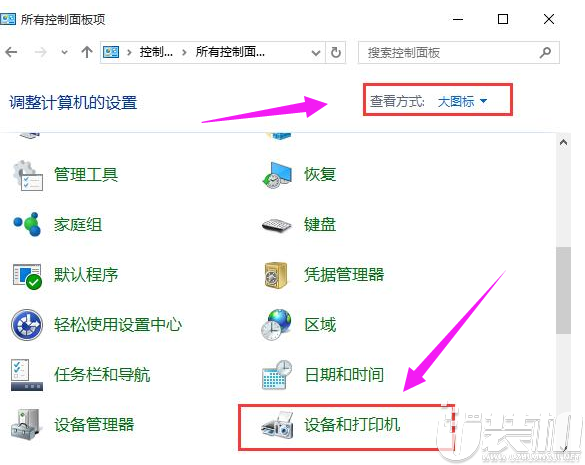
在共享的打印机上单机右键,选择“属性”。
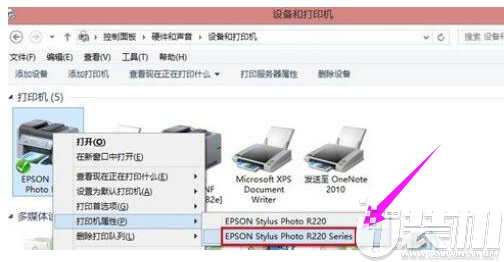
进入属性,切换到“共享”选项卡,在共享名字中输入正确的共享名字
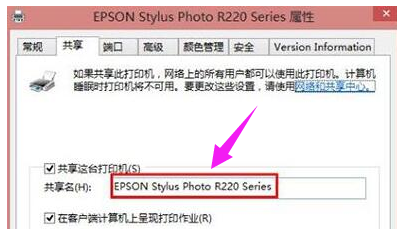
在打印机属性界面点击“安全”选项卡,点击“高级”。

点击“立即查找”,在搜索的结果框中双击“everyone”。
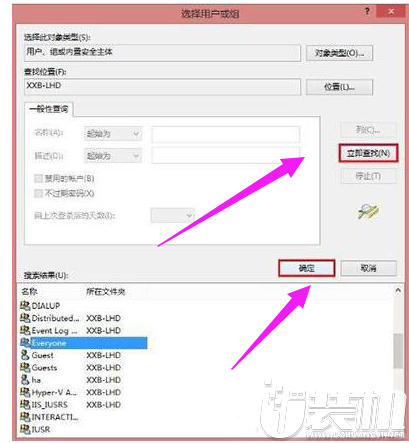
在“选择用户或组”中点击确定
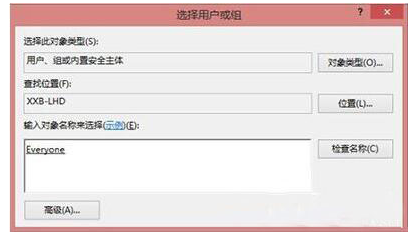
接着回到打印机属性界面“安全”选项卡中,在“组合用户名”下面选中“everyone”,在下面权限框中把所有的选项卡都勾选“允许”,点击应用并确定,重启计算机即可。
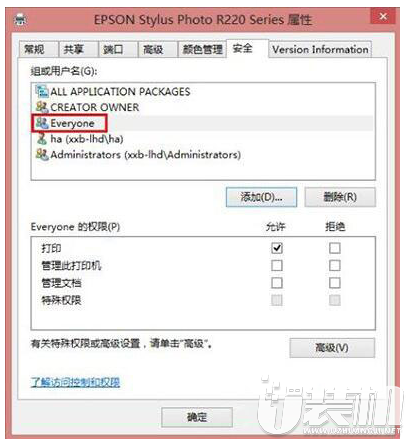
学习win8系统打印机拒绝访问的解决方法对于大家是有好处的吗?这个答案相信是肯定的,因此小编要告诉大家的是抓紧行动起来,先人一步哦。
win8.1专业版激活密钥(永久免费版本)
win8开始菜单取消全屏的操作教程
小编教你当win8系统提示antimalware service executable占内存时该怎么办
重装系统后win8电脑出现0xc00000c2蓝屏怎么办?
Win8电脑怎么清空剪贴板?|教你简单清空Win8剪贴板的方法
win8电脑的开机密码忘记了怎么办?【已解决】
小编告诉你win8磁盘下方的网络位置要如何删除
华为笔记本怎么使用u启动U盘启动盘重装系统win8专业版
小编分享U盘重装windows8系统的技巧
win8打不开exe文件怎么办|win8打不开exe程序的解决方法
双生怨手游最新版
快跑倒霉小哥游戏
花亦山心之月免费版
潜行大师内置MOD菜单最新版
碰碰熊手机版